- Szerző Jason Gerald [email protected].
- Public 2024-01-19 22:12.
- Utoljára módosítva 2025-01-23 12:19.
1/2 módszer: Alkalmazások letöltése iOS -re
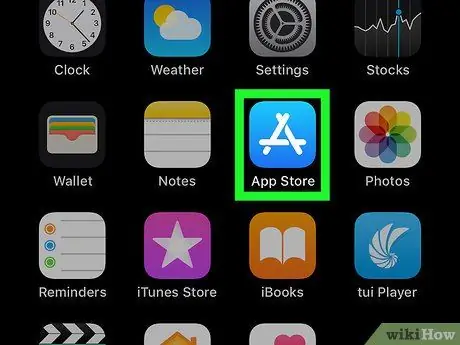
1. lépés: Nyissa meg az App Store alkalmazást
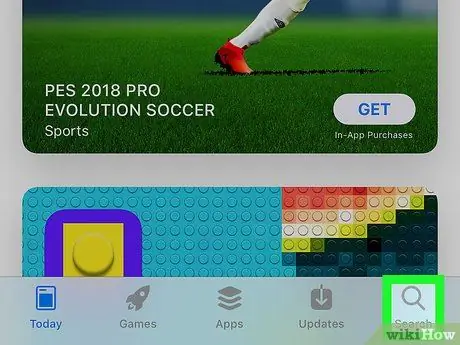
2. lépés. Koppintson a Keresés elemre
Ez a gomb a képernyő alján található.
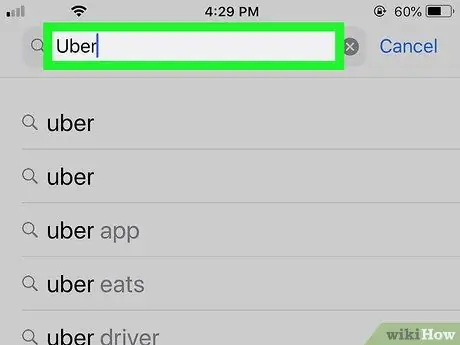
Lépés 3. Írja be az "Uber
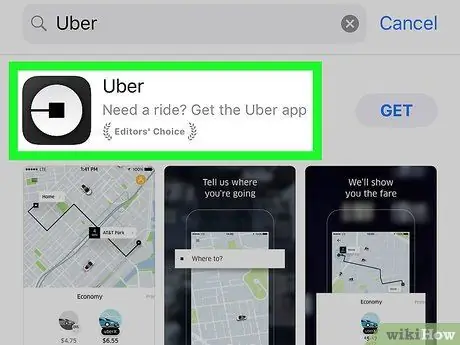
4. lépés: Érintse meg az "Uber
Ez az alkalmazás a legördülő menü tetején jelenik meg.
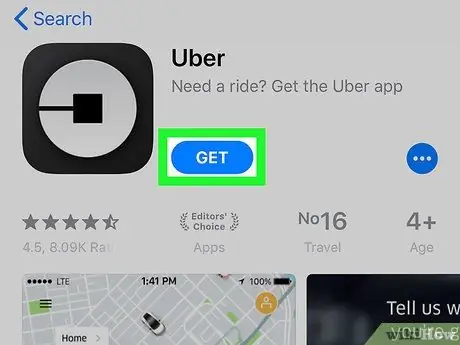
5. lépés. Koppintson a Letöltés elemre
Ez a lehetőség az Uber logótól jobbra található.
Győződjön meg arról, hogy az Uber letöltött verzióját az "Uber Technologies, Inc." fejlesztette ki
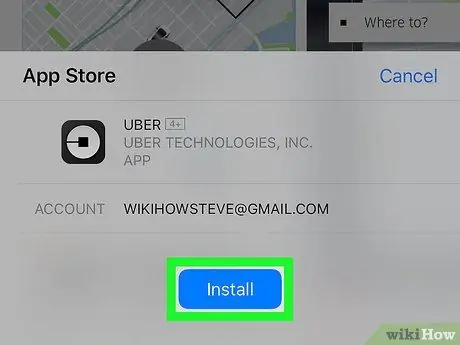
6. lépés. Koppintson a Telepítés elemre
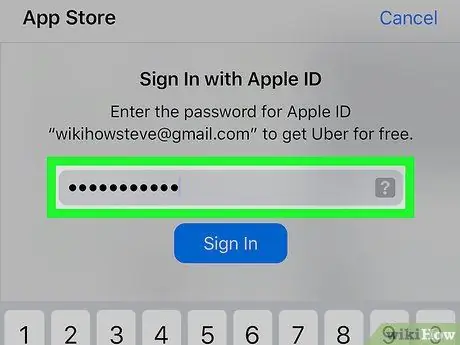
7. lépés. Írja be az Apple azonosítóját és jelszavát
Ezt követően megkezdődik az Uber alkalmazás letöltése.
A letöltések az Apple ID adatainak megadása nélkül is elindíthatók
2/2 módszer: Letöltés Android telefonra
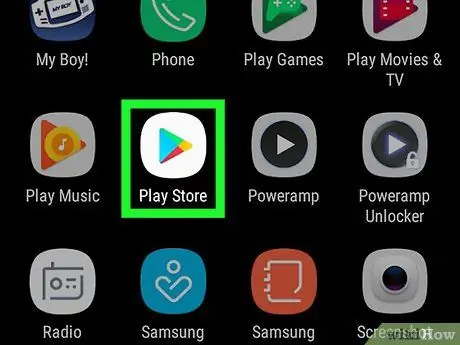
1. lépés: Nyissa meg a Google Play Áruház alkalmazást
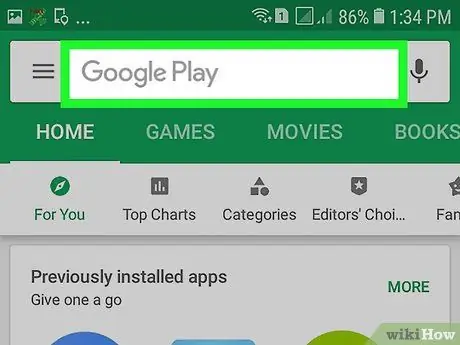
2. lépés. Koppintson a nagyító ikonra
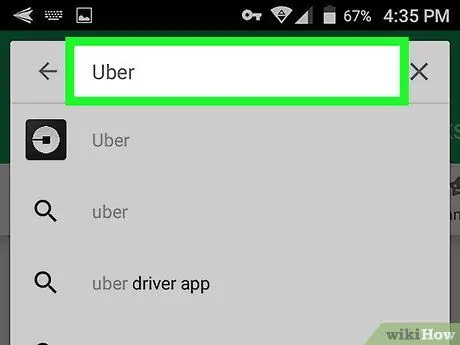
Lépés 3. Írja be az "Uber
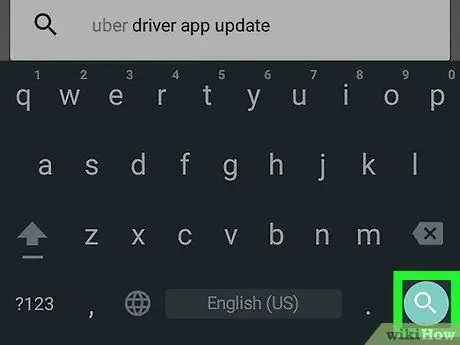
4. lépés. Koppintson a Keresés elemre
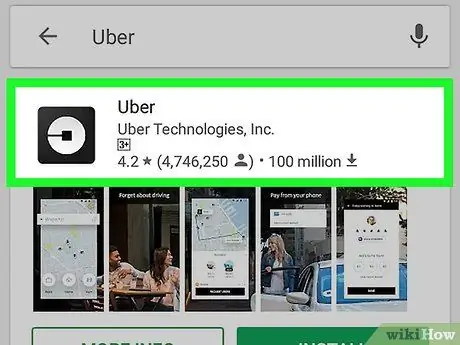
5. lépés: Érintse meg az "Uber
"Győződjön meg arról, hogy az Uber letölteni kívánt verzióját az" Uber Technologies, Inc. "fejlesztette ki.
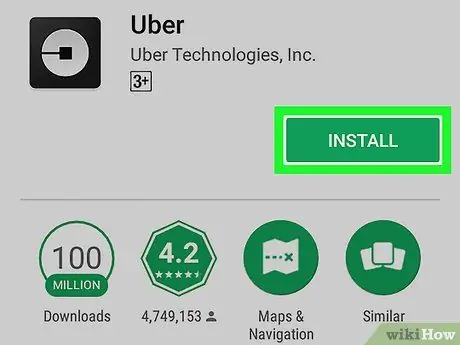
6. lépés. Koppintson a Telepítés elemre
Ez az opció a képernyő jobb felső sarkában található.
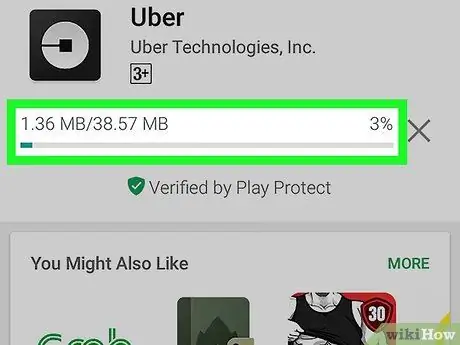
Lépés 7. Ha a rendszer kéri, koppintson az Egyetértés gombra
Ezt követően az alkalmazás letöltése megkezdődik.






